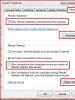Программы для оптимизации работы андроид. Как ускорить свой Android: подробные инструкции настройки телефона на оптимальную работу Как повысить производительность игр на андроид
На операционной системе Android работают уже более миллиарда смартфонов и планшетов по всему миру. Популярность этой ОС с каждым днём только возрастает. Одновременно эволюционирует и сама система, открывая всё новые возможности для гаджетов. Наверное, каждый владелец такого устройства со временем замечает уменьшение работоспособности телефона. Причины у этого явления разные: изобилие ненужных приложений и программ, которые замедляют работу, нехватка памяти и многое другое. В связи с этим встаёт вопрос: как ускорить работу "Андроида"? Ответ на него даст эта статья.
Установите последнюю версию прошивки
Обновлённая версия ОС Android обладает новыми фиксами и возможностями, которые позволят значительно увеличить производительность девайса, оптимизировав его работу. Проверьте наличие обновлений, даже если вы только что приобрели устройство. Узнать версию прошивки можно в настройках телефона. А если имеется постоянный доступ к интернету, даже проверять не придётся — предложение обновить прошивку моментально поступит на телефон или планшет. Вам останется только им воспользоваться.
Как ускорить "Андроид", обновляя версии приложений? Следите за выходом новых версий программ, которыми пользуетесь. В них устранены баги, допущенные в предыдущих версиях, и добавлены новые функции. Это позволит также повысить производительность. Но перед этим рекомендуется прочитать мнения обывателей, узнать, что пишут в отзывах по поводу новой версии. Возможно, вас могут ожидать непредвиденные «сюрпризы».
Наведите порядок на рабочем экране

Изобилие множества иконок, приложений, дополнений, а особенно обои с анимацией на домашнем экране могут стать причиной того, что производительность системы снизилась. Если вы не знаете, как ускорить "Андроид", установите обычную картинку на фоновый экран, избавьтесь от ненужных ярлыков и виджетов. После этого система должна начать работать быстрее.
Избавьтесь от ненужных приложений

Не захламляйте свободное пространство программами, которыми не пользуетесь. Они не только занимают память в телефоне, но и могут активировать процессы, которые требуют использования трафика и лишний раз задействуют в работу процессор. Откройте список всех установленных программ и определите, какие из них можно удалить. Если по названию сложно определить назначение приложения, узнайте информацию из "Гугла". Удалить приложения, которые предназначены для работы системы, не получится. Но можно деактивировать их работу. Это отключит их выполнение, а также в списке активных программ они больше отображаться не будут.

Оптимизируйте отображение анимации
Для того чтобы решить проблему, как ускорить телефон на "Андроиде", чтобы его интерфейс работал более плавно и быстро, можно настроить политику отображения анимации. Для этого следует активировать опции разработчика. Перейдите в настройки и найдите там пункт «Об устройстве». После этого несколько раз нажмите по номеру сборки. Возвращаясь в главное меню настроек, вы увидите дополнительный пункт «Опции разработчика». Они позволяют настроить анимацию по своему усмотрению. Не рекомендуется вносить коррективы в другие функции, так как это может спровоцировать ухудшение работы ОС.
Регулярно проводите чистку кэша приложений

Как известно, приложения используют кэш в целях оптимизации своей работы. Но иногда его накапливается очень много. И это никаким образом не способствует ускорению. Часто некоторые программы удаляются, а их кэш всё ещё остаётся и занимает драгоценное пространство в файловой системе. Одним из действенных способов, как ускорить "Андроид", является удаления кэша программ. Это можно сделать вручную через свойства приложений или же воспользоваться специальными приложениями для оптимизации, о которых речь пойдёт чуть ниже.
Выключите или ограничьте работу автосинхронизации

У многих владельцев гаджетов на Android мобильный интернет или же Wi-fi постоянно находится в активном состоянии. Это расходует трафик на всевозможные фоновые обновления и автосинхронизацию. А это негативно сказывается и на скорости разряда батареи. Теперь вы знаете ещё один способ, как ускорить смартфон на "Андроиде", — нужно отключить автосинхронизацию. А если потребуется, это можно сделать вручную. Более того, откажитесь от фоновой передачи данных от Google, если вы почти не используете их сервисы.
Очистка кэшевых разделов на девайсе
Раздел «Кэш» на устройствах Android не имеет отношения к кэшу приложений, о котором рассказывалось чуть выше. Это немного иная опция. Кэш на устройстве по своим функциям аналогичен папке Temp в операционной системе Windows. Спустя длительный промежуток времени он захламляется ненужными временными файлами. Их следует удалять, если вы размышляете над тем, как ускорить "Андроид". Очистить кэш можно через меню Recovery. На разных устройствах путь к нему может быть разным. Для конкретного аппарата его следует уточнить отдельно.
Сторонний лаунчер
Случается и такое, что даже самые известные производители гаджетов на Android могут допустить значительные ошибки и недоработки в оптимизации своих лаунчеров. Допустим, у вас возникла такая ситуация и необходимо изменить положение дел. Чтобы увеличить производительность интерфейса, выбрать и установить новый лаунчер можно через Google Play. Среди множества доступных вариантов самыми хорошими являются Nova Launcher, Go Launcher, Apex Launcher и другие. Кроме того, можно установить лаунчер, который копирует интерфейс Windows Phone 8. Есть и совсем оригинальные.
Вернитесь к заводским настройкам
Если другие способы оптимизации не дают существенных результатов, устройство виснет даже при выполнении простых операций и вы не знаете, как ускорить планшет на "Андроиде", попробуйте сделать сброс к заводским настройкам. Но важно помнить, что в этом случае потеряются все предыдущие данные. Возврат можно сделать в настройках или с раздела Recovery. Перед этим убедитесь, что сохранили всю важную информацию.
Попробуйте разогнать гаджет

Если желаете существенных улучшений, можно воспользоваться методом разгона процессора. На помощь придут такие программы, как SetCPU или Android Overclock. Только действуйте с особой осторожностью и следите за температурой девайса.
Альтернативная прошивка
Этот способ улучшения производительности устройства относится к кардинальным. Чтобы прошить смартфон, нужно будет получить Затем установить кастомное Recovery, перейти на сайт Cyanogenmod и загрузить оттуда последнюю версию прошивки для своего гаджета. Важно помнить, что после этой процедуры все ваши данные будут потеряны.
Чтобы оптимизировать своё устройство и ускорить его включение, следует удалять ненужные приложения из автозагрузки. Ведь по умолчанию в автоматическом режиме при включении телефона запускаются некоторые программы. Они продолжают работать в что расходует ресурсы. Убрав лишние программы из автозапуска, вы не нарушите функциональность системы. Если потребуется, их можно запустить вручную. Помочь в управлении приложений на автозапуске Android может специализированная программа Autostarts.
Настройте частоту процессора
Увеличить производительность девайса на Android и предотвратить его подвисание может правильное управление частотами процессора. Приложение AnTuTu CPU Master поможет в этом. Эта программа ускорит "Андроид", если увеличить минимальное значение частот. Но следует иметь в виду, что чем выше установлено значение в графе «минимум», тем больше ресурсов потребуется. Соответственно, аккумулятор будет скорее разряжаться.
Clean Master для оптимизации

Одной из самых популярных программ для оптимизации работы с ОС Android является Clean Master. Комплексное приложение предлагает выполнить ряд действий для улучшения скорости работы устройства. Это очень хорошая программа. Ускорить "Андроид" она сможет без проблем. даёт возможность провести быструю программ и избавиться от неиспользуемых файлов. Кроме того, она позволяет ознакомиться со статистикой задействования памяти, отключить ненужные запущенные программы, установить защиту на персональную информацию. Приятным бонусом является встроенный антивирус.
Выводы
Ознакомившись с приведёнными выше рекомендациями и полезными программами для оптимизации и ускорения работы, теперь вы знаете, как ускорить работу телефона на "Андроиде". Почти любое устройство, даже довольно старое, может работать быстрее, если знать и выполнять некоторые действия для увеличения производительности. Поэтому не стоит сразу прощаться со своим гаджетом и покупать новый. Ведь всё ещё можно исправить со старым. А альтернативная прошивка, кроме повышения производительности, может добавить новых интересных фишек в ваш планшет или смартфон.
Планшетник либо смартфон на базе OS Android начинает подтормаживать? Это ещё не повод бежать в магазин за новым. В ряде случаев производительность можно оптимизировать. Рассмотрим более 10-ти способов, которые объединены в простые шаги для ускорения телефона на базе Андроид, не требующие от владельца больших знаний.
В 2-х первых шагах, предварительном и основном, поговорим об усовершенствовании софта. В 3-м, дополнительном, узнаем о доступной каждому модернизации «железа».
Шаг 1. Очистка памяти от неиспользуемых приложений
Самая главная причина, из-за которой тормозят смартфоны на базе Android — это нехватка оперативной памяти. Доходит до того, что на телефоне с 2 ГБ оперативной памяти тормозит обычный набор текста. Хоть это и не большой объём памяти сегодня, но и набор текста отнимает ничтожное количество ресурсов!
Я сам был в шоке когда понял, что в памяти висят даже те приложения, которые вы не запускали после перезагрузки телефона! Я не знаю как это получается, но постепенно после загрузки память начинает забиваться абсолютно каждым приложением, которое установлено в системе.
Без шуток, самый лучший способ ускорить телефон — это сбросить его до заводских настроек. Такая опция есть в каждом устройстве на Андроиде в дополнительных настройках. Придётся заново синхронизироваться со всеми аккаунтами и устанавливать нужные приложения. Если это не кажется проблемой, тогда действуйте! И впредь устанавливайте только реально нужные приложения.
Но далеко не всегда такое можно себе позволить, потому что уж слишком много всего установлено и настроено. Во многих смартфонах есть встроенная функция очистки памяти от замусоривания. Чтобы её активировать нужно перейти на экран переключения между запущенными программами и нажать «крестик» посередине экрана.

Но это лишь поверхностная чистка, ещё нужно установить приложение, их много, я себе поставил менеджер задач All-In-One Toolbox.
На главном экране показывается сколько оперативной памяти (RAM) уже занято. Можно нажать на «круг» и AIO очистит кеш в оперативной памяти.

В телефоне есть два основных вида памяти для хранения файлов: ROM — встроенная в телефон и SD — карта. Для нормальной работы устройства очень желательно наличие хотя бы 10% свободной ROM-памяти. Для освобождения памяти от мусора нужно кликнуть по ссылке «ROM» или «SD» и пройтись по мастеру, который поможет удалить одинаковые и большие файлы, фотографии, мусор от WhatsApp и другое.
В разделе «Очистка» на главном экране можно опустошить устройство от различного рода временных файлов и кеша:


Выделены почти все запущенные процессы, просто нажимаем «Завершить выбранные». Но желательно дать приложению AIO больше прав, чтобы оно могло следить за системой и завершать вновь «зависшие в памяти» программы. Для этого:
- Нажимаем кнопку «Разрешить», вас перебросит в системные настройки служб
- Заходим в службу «All-In-One Toolbox»
- Ставим переключатель во включённое состояние
Возвращаемся в главное окно приложения и заходим в раздел «Хранитель батареи». Здесь показываются приложения, которые больше всех потребляют заряд, и соответственно затормаживают систему Андроид, завершаем их. К удивлению, это могут быть программы, которыми вы вообще не пользуетесь и давно не запускали.
Пролистнув главный экран ниже, вы найдёте раздел «Охладитель ЦПУ», здесь отмечаются приложения, которые используют процессор больше других, их также можно выгрузить из памяти. Также там есть последний очень полезный инструмент «Автозагрузка». Здесь мы можем убрать из автоматической загрузки любые приложения. Телефон станет загружаться быстрее и памяти свободной будет больше. Выбираем «Отключить всё» или выборочно по усмотрению:

Вы опять удивитесь, но в этом списке, наверное, все когда-либо установленные программы. Исключать из автозагрузки можно любые процессы, в том числе системные. При первой надобности они будут запущены без проблем.
Но, на некоторых устройствах эта функция почему-то не работает, хотя внешне всё проходит хорошо. Это можно проверить, если перезагрузить телефон и открыть запущенные процессы. В таком случае нужно использовать приложение Startup Manager. Сейчас эта программа стала частью AIO Toolbox, но тем не менее эта отдельная версия срабатывает иногда лучше. Запускаем Startup Manager и давим на кнопку «Отключить Все»:

Я уже читаю ваши мысли, что всё это сложно, но в действительности основное действие — это отключение автозапуска и перезагрузка. В настройках AIO уже включено слежение за системой и периодически вы будите видеть всплывающие окна с уведомлением об очистке памяти, т.е. ходить по инструментам руками не обязательно.
Чтобы облегчить работу системы в будущем, необходимо придерживаться правил:
- Устанавливайте самые быстрые и легкие программы. Перед установкой читайте отзывы.
- Избавляйтесь от ненужных программ. Они отнимают память, а при необходимости их легко восстановить через Google Play.
- Ставьте только необходимые программы. Лишние занимают драгоценное место в системе и замедляют её.
Шаг 2. Настройки Android
Первый этап заключается в настройке режима электропитания . Чаще всего встречаются 2 вида меню установки режима электропитания:
Настройки-> Питание-> Режим электропитания
нужно выбрать режим «Высокая производительность»
Настройки-> Энергосбережение
нужно выбрать режим «Производительность»
В случае других меню нужно ориентироваться на похожие пункты. В результате такой оптимизации электропитания ускорится отклик системы и приложений Adndoid. Однако батарея начнет разряжаться быстрее.
В Android 4.0+ требуется ускорить работу графической подсистемы:
Настройки->Для разработчиков-> установить флажок в пункте «Ускорить работу GPU» (Ускорение при помощи GPU)
При этом графический процессор подстроится под многие игры. Но некоторые приложения могут отказаться работать. В каких-то устройствах перечисленных меню может не оказаться. Возможно, завод-изготовитель уже их оптимизировал.
В Android 2.3 и выше лучше снять синхронизацию с сервисами, которыми не пользуетесь: Настройки->Аккаунты и синхронизация и на вкладке «Управление аккаунтами» отключаем синхронизацию со всеми лишними сервисами.
Также, в аккаунте Google не повредит отключить синхронизацию контактов, Gmail, Picasa, календаря и подобных сервисов, если они не нужны. Когда не используются никакие сервисы, флажок «Автосинхронизация» в окне «Аккаунты и синхронизация» следует сбросить.
На Андроиде каждый день обновляются приложения, для оптимизации производительности автообновление надо отключить , а важные приложения обновлять вручную через Google Play. Такая процедура экономит 3G/GPRS трафик, заряд батареи и облегчает систему.
Для отключения автообновления следует зайти в «Google Play->Настройки->Автообновление» и выбрать «Никогда». Чтобы обновление работало только если подключён вай-фай, а не сеть оператора, нужно установить значение «Обновление только через Wi-Fi», это сбережет трафик и продлит работу от аккумулятора.
Желательно отключить анимацию : Настройки->Экран->Анимация-> пункт «Без анимации» или Настройки->Для разработчиков , найти пункты связанные с анимацией и ставим значения «Отключение анимации» или «Без анимации».
Для ускорения телефона живые обои следует убрать со стартового экрана и из системы. Также удалите со стартового экрана неиспользуемые виджеты и ярлыки. В Google Play отключить автоматическое размещение виджетов и ярлыков можно так: Настройки->сбросить флажки с пункта «Добавлять значки»
Отключите GPS и геолокацию, они постоянно «висят» в фоне и нещадно разряжают батарею. А часто ли ими пользуетесь? Идём в Настройки->Координаты («Местоположение» или «Данные о местоположении »и т. п.) и снимаем флажки со всех пунктов.
Шаг 3. Дополнительная модернизация устройства на базе Android
На большинстве Андроид-гаджетах предусмотрено хранение информации на внешних картах памяти. От их быстродействия зависит и скорость аппарата в целом. Быстрота запись/чтение MicroSD маркируется по классам (2, 4, 6, 10). Цифра означает примерную скорость в мегабайтах в секунду. К устройствам изначально продают карты классом до 6.
Карты класса 6 и менее — медленные и сбавляют скорость работы системы. MicroSD карты класса 10 и карты формата UHS (Ultra High Speed) предпочтительнее. Производительность телефона существенно ускорится. Только следует вначале уточнить в инструкции к устройству, поддерживаются ли такие форматы карт памяти.
Как видите, улучшить характеристики планшета либо смартфона под управлением операционной системы Android несложно даже простыми способами. Не потребуется много времени или серьёзных вложений. Зато многие игры и приложения начнут работать быстрее, в чём вам смогут позавидовать счастливые владельцы даже свежих моделей.
Помните ли вы тот момент, когда приобрели свой Android-смартфон? Все работало так быстро и так гладко, что даже верилось с трудом. Теперь, когда прошло некоторое время, работа устройства значительно замедлилась. Причем, настолько, что это начинает раздражать - ведь гаджет тормозит даже тогда, когда вам срочно надо открыть ваше любимое приложение. Можно ли как-то ускорить работу Андроида, и что для этого нужно делать?
Прежде всего, не торопитесь искать новый телефон. Давайте сначала постараемся вернуть резвость старому привычному смартфону. Предлагаемые ниже способы совсем не сложные, и справится с ними любой, даже начинающий пользователь. Ну, а если уж никакие реанимационные меры не помогут, придется все-таки отправляться в салон за новым аппаратом. Итак, вот что вам нужно сделать.
Обновление устройства
Когда вы в последний раз обновляли свое устройство? Чтобы ваш смартфон работал как можно более плавно, вам нужно быть в курсе последних версий программного обеспечения. Вы можете легко проверить наличие обновлений на вашем устройстве, открыв основные настройки и нажав «О программе» - нужная информация находится в разделе «Обновление программного обеспечения ». Более подробно о том, на разных устройствах Вы можете ознакомиться в разделе «Инструкции».
Ревизия набора виджетов
Будьте внимательны при заполнении панелей главного экрана: избирательно относитесь к предлагаемым ярлыкам и виджетам . Виджеты забирают определенное количество вычислительной мощности и влияют на срок автономной работы смартфона, потребляя энергию аккумулятора. Поэтому лучше ограничить их количество. Удалите те, которые вы редко используете, и, скорее всего, заметите улучшение производительности. Если у вас хватит решительности расстаться с живыми обоями, это тоже будет здорово. Поставьте обычные, статичные - они тоже могут быть и красивыми, и оригинальными.
Удаление приложений
Наверняка на вашем смартфоне есть приложения, установленные когда-то давно и прочно забытые. Возьмите себе за правило удалять неиспользуемые на протяжении длительного времени приложения - это может ускорить работу устройства. Процесс удаления прост: зайдите в «Настройки» на своем телефоне, найдите там категорию «Приложения» и откройте в ней опцию «Управление приложениями». На вкладках вверху будут показаны загруженные приложения, запущенные приложения, все приложения и приложения на SD-карте. Такая наглядность позволяет легко найти приложения, которые вам не нужны.
Отключить анимацию
В ОС Android есть скрытая настройка, которая даст вам доступ к нескольким дополнительным командам (« »). Перейдите в раздел «Настройки» -> «О программе» -> «Номер сборки» и коснитесь этого номера семь раз. Теперь у вас есть доступ к меню для разработчиков. Вы сможете увидеть множество действий, ранее вам недоступных, но если вы не опытный разработчик, лучше оставьте их в покое. Найдите только нужную в данный момент опцию Window Animation Scale и выберите «Отключить анимацию ». Это еще один шаг к улучшению производительности вашего устройства.
Переключение на АRТ
Если на вашем телефоне используется Android 5.0 Lollipop или выше, вы используете рабочую среду ART. Если же смартфон работает на Android 4.4 KitKat или более ранних версиях операционной системы, то используется среда DAVILIK по умолчанию. Однако возможность переключиться на более резвый вариант АRТ у вас имеется, и опция скрыта в разделе для разработчиков. Прокрутите вниз раздел "Приложения", найдите там опцию "Выбрать время выполнения", откройте и выберите там "Использовать АRТ ".Очистка пространства в памяти смартфона
Время от времени необходимо чистить свое устройство от лишней информации и контента. Вспомните, сколько фотографий хранится на смартфоне. Зачем столько? Сохраните все фото в облаке или на физическом носителе, а в памяти аппарата оставьте только те, которые вам особенно дороги или могут пригодиться в любой момент для каких-либо определенных целей. Откройте папку «Загрузки ». Вы знаете, что всё нужное из неё уже продублировано на смартфоне? В большинстве случаев эту папку можно полностью очистить.
Обязательно зайдите на страницу «Память» в «Настройках» и нажмите «Другое». Эта категория включает в себя данные приложений, файлы, загружаемые из Интернета через Bluetooth и системные файлы Android. Выберите опцию "Проводник", с его помощью найдите и определите файлы, которые вам не нужны. Однако, если вы не знаете, для чего предназначен файл, не удаляйте его - он может оказаться важным для работы аппарата!
Очистка кэш
Чем дольше и чаще вы используете приложение, тем больше данных кэшируется для повышения производительности приложения. Но то, что хорошо для приложения, может быть плохо для других программ и производительности самого устройства. Хорошей новостью является то, что вы можете быстро очистить кэш. Откройте настройки Android и перейдите на страницу памяти устройства. Прокрутите список вниз, пока не найдете пункт "Данные в кэше ". Нажмите на него - появится всплывающее окно с запросом о том, хотите ли вы очистить все кэшированные данные. Подтвердите очистку.
Сброс к заводским настройкам
Иногда лучший способ вдохнуть новую жизнь в Android-устройство - это выполнить Factory Reset
(также известный как hard reset, или сброс к заводским настройкам). Этот способ повышения производительности особенно эффективен для старых телефонов. Однако учтите, что при выполнении сброса настроек все ваши данные будут удалены. Поэтому перед тем, как сделать этот шаг, вам нужно будет сделать всех ваших файлов. Можете использовать то, что фабрика Factory Reset не удаляет информацию с установленной в слота аппарата карты памяти microSD. Как вариант, выполните резервное копирование на эту карту. Чтобы выполнить сброс смартфона к заводским настройкам, выберите «Настройки» -> «Резервное копирование и сброс» -> «Сброс настроек».
Можно ли улучшить телефон андроид? Это вопрос интересует почти всех владельцев смартфонов или планшетов.
Обычно стараются улучшить производительность в играх, камеру, звук, интернет, прием gps, графику, микрофон, динамик, видео, батарею, фото, прием wifi, определение местоположения, цветопередачу, антенну, запись с диктофона телефона, процессор, зарядное, многозадачность и так далее.
Это не зависит от модели телефона: китайский, prestigio, самсунг, нокия, флай, мтс, леново, как и от версии андроид 5.1, андроид 4.4 2, андроид 6.0, андроид 4.1 2 и всех остальных.
Здесь с самого начала нужно отметить, что андроид изначально неплохо оптимизирован, и конечно не все можно улучшить, но кое какие наработки все же есть.
ПРИМЕЧАНИЕ: в этой записи я буду больше ссылаться на последние версии андроид 6.0 и 7.0, так что не все может совпадать с вашим интерфейсом.
Я применил три параметра чтобы улучшить свой смартфон самсунг галакси с андроид 7.0 (для андроид 6, эти изменения доступны точно, на других не проверял).
Первое – я применил «Простой режим» экрана и удалил все экраны блокировки, что увеличило рабостособность и уменьшило нагрузку на батарею.
Сделать это можно в настройках (а андроид 6 – перейдите в раздел «Простой режим», на андроид 7 в раздел «дисплей»).

На главном экране остались 6 больших наиболее используемых значков, которые можно заменить на другие и большие часы с погодой и датой.

Втрое что я сделал – это запретил работу всем фоновым процессам (раздел параметры разработчика), что несомненно добавило скорости моему смартфону и увеличило жизнь батареи.

Третье что я сделал, это включил режим «Экономия энергии». Не максимальный, когда батарея работает очень долго, но плохой интерфейс, а средний (включить можно прямо на главном экране).

Как улучшить качество камеры в смартфоне или планшете андроид – фото и видео
Если у вас дешевый телефон, то качество камеры конечно желает лучшего. Кое-что иногда можно улучшить через инженерное меню, но немного, а вот качество фронтальной камеры может значительно повысится если просто протереть линзу, о чем всегда забывают.
Чтобы улучшить снятое видео и качество фото, обязательно в настройках обязательно выставьте максимальное разрешение.

Количество МБ при этом конечно увеличится, но качество фотографий с фронтальной камеры будет намного лучшим.
Также, чтобы улучшить качество снимков и видео рекомендую попробовать установить программу «HD Camera для Android».
В ней найдете много настроек чтобы улучшить графику — с ними лучше всего поэкспериментировать самостоятельно.
Как на андроид улучшить качество звука
Многие люди задаются вопросом, как улучшить громкость воспроизведения звука на телефоне андроид – громкость при разговоре (на это также влияет чувствительность микрофона собеседника), звук динамика, наушников или запись с диктофона.
К счастью, решение довольно простое и возможно единственное, но только с , хотя производители часто занижают его самостоятельно, тогда можно увеличить звук через инженерное меню.
Если же ваш телефон имеет плохую аудио систему, то это приведет к довольно значительному искажению, так как мощность выходного сигнала слишком мала, чтобы сделать громче аудио поток.
Давайте перейдем к конкретике и посмотрим, что получится. Для этого установите любой файловый менеджер, который позволяет выйти в каталог SDCard.
Я использую «Es File Explorer» (бесплатно на плей маркет). Затем перейдите в корневой каталог системы и откройте файл Mixer_paths.xml.
После этого просто измените значение параметра в каждом из них. Я поставил себе на 93, вместо стандартного 84.

Сохраните файл и перезагрузите систему. Теперь громкость звука и слышимость должна улучшится.
ПРИМЕЧАНИЕ: также можно улучшить звук на видео снятое телефоном, но для этого понадобится компьютер и .
Как на андроид улучшить сигнал интернета
Скорость 3g, 4g, мобильный интернет или прием wifi практически зависят от провайдера, поэтому, например, на даче, в деревне улучшить интернет практически невозможно – провайдеры в этих места не спешат обновлять сеть и скорость интернета желает почти всегда лучшего.
Можете попробовать улучшить прием сигнала интернета установив приложение «Signal Booster», но если плохая сеть, то из этой затеи навряд ли что получится.
В случае если сигнал сети получаете через мобильный интернет, то улучшить соединение (связь с интернетом), можно перенастроившись на другую антенну, что позволяет сделать приложение «Signal Booster».
Как на андроид улучшить прием сигнала в навигаторе gps
Если хотите улучшить работу gps навигатора на вашем смартфоне андроид то способ есть, точнее даже несколько.
Если вы заметили сбои в работе GPS, то должны диагностировать проблему. Одним из лучших решений для этой цели является бесплатное приложением «GPS Status & ToolBox».
Этот инструмент помогает улучшить поиск спутников и позволяет просматривать информацию о возможных ошибках и проблемах.
«GPS Status & ToolBox» позволяет удалить все данные с вашего смартфона и сбросить GPS к заводским настройкам.
Таким образом, сигнал gps, после перезагрузки, должен работать гораздо быстрее. Конечно улучшить встроенную антенну приложение не сможет, но улучшить уровень сигнала и определение местоположения, вполне возможно.
Как на андроид улучшить работу батареи
Независимо от версии андроид, срок службы батареи несчастье всех владельцы мобильных устройств, даже самых последних.
Даже флагманские смартфоны, которые имеют режим экономии батареи не долго работают на одной зарядке.
Если вы используете мобильный интернет на телефоне, просмотр социальных медиа, хотите получать все уведомления, то должны считаться с тем, что телефон будет работать не дольше, чем один день на одной зарядке батареи.
Чтобы улучшить батарею вам нужно снизить его функциональность. Для этого когда не пользуетесь, то выключите интернет, Bluetooth, GPS, NFC, Wi-Fi, передачу данных.
Также можете установить приложение «Greenify», которое поможет вам остановить приложения, которые работают без причины и сократить драгоценное время батареи.
На главном экране ставьте обои без анимации и желательно в темных тонах. Красочные, динамические обои быстро истощает батарею.
Яркость экрана отрегулируйте вручную – большая яркость не даст пощады жизни батареи.
Выключите вибрации — динамик в телефоне потребляет гораздо меньше питания, чем функция вибрации.
Описанные действия выше как минимум на 50 процентов смогут улучшить батарею вашего телефона.
Простой способ улучшить производительность смартфона андроида
Хотите улучшить производительность смартфона андроида? Улучшить процессор навряд ли получится, а вот быстродействие телефона вполне Я покажу простой способ улучшить его работу без установки какого-либо приложения.
Эта маленькая хитрость поможет вам улучшить скорость телефона. Для этого зайдите в настройки и перейдите в «Параметры разработчика».
Там увидите много опций, связанных с расширенными настройками телефона. Вас должна интересовать — «Отключить анимацию»
Повторяйте этот процесс, пока полностью не отключить все анимации. Когда закончите, можете вернуться к главному экрану, и вы сразу заметите как улучшилась работоспособность телефона.
Как улучшить производительность андроид в играх
У вас есть слабый смартфон андроид и все игры идут плохо или некоторые игры не хотят устанавливаться, потому что требуют GPU Tegra?
Игры на андроид ведут себя несколько иначе, чем на ПК. В компьютерных играх, вы можете изменить графические настройки – на андроид в теории нет такой возможности, но есть приложение GLTools, которое позволяет снизить настройки для каждой игры, а также запускать игры, написанные на Tegra, например, The Adreno.
Приложение GLTools доступно на Google Play. После установки, запустите GLTools и выберите установку плагина для декомпрессии и рекомпрессии текстур.
Затем выберите все поля в нижней части экрана и подтвердите установку, нажмите «Установить». Телефон автоматически перезагрузится.
После перезагрузки появится новый интерфейс приложения — увидите список всех игр, установленных на вашем телефоне.
Для каждого из них можно установить уникальные графические опции: сглаживание экрана, уменьшенное разрешение, использование 16-битного рендеринга, оптимизации шейдеров.
После применения можете запустить игру и увидеть разницу в производительности. Успехов.
Первое время любой смартфон работает очень быстро. Но спустя некоторый срок быстродействие заметно ухудшается. Это происходит практически с каждым смартфоном, даже с купленным за баснословные деньги. Аппараты начинают подтормаживать, отвечая на действия пользователя лишь через одну или пару секунд. Как же решить данную проблему? Как ускорить быстродействие смартфона?
Очистка рабочего стола
Наши советы должны помочь обладателям достаточно старых аппаратов. Ведь именно такие устройства подтормаживают сильнее всего. В первую очередь это может происходить из-за нехватки оперативной памяти. Это сейчас в смартфоны встраивается 2 Гб оперативки. В старых аппаратах её установлено гораздо меньше. А расходуют оперативную память сильнее всего виджеты. На рабочем столе вы находитесь очень часто, каждый раз отображаемые виджеты отнимают тот или иной объем оперативной памяти.
Стало быть, нужно избавиться от необязательных виджетов. Оставьте только те, которые вам требуются очень сильно. А ещё не помешает удалить живые обои, если вы таковые используете. Они не просто потребляют ресурсы, но и сильно сказываются на продолжительности автономной работы. Поставьте вместо них какую-нибудь статическую картинку. Вы сразу заметите, что смартфон станет держаться от одного заряда гораздо дольше.
Отключение прожорливых приложений
Чаще всего подтормаживать смартфон заставляют отдельные неоптимизированные приложения. Некоторые люди их даже называют вирусами, настолько сильное воздействие они могут оказывать на работу системы. Если ваш аппарат функционирует под управлением Android 4.0 или более свежей версии операционки, то можно подобные программы отключить.
Выключение GPS
Иногда подтормаживать смартфон заставляет GPS-модуль. Такой вывод можно сделать тогда, когда аппарат задумывается перед отправкой разработчикам какого-либо приложения информации о вашем местоположении. В таком случае отключите GPS. Пусть смартфон определяет примерные географические координаты по сотовым вышкам и сетям Wi-Fi.
Выключить GPS-модуль можно при помощи виджета. Или через соответствующий раздел в настройках. Включайте GPS только при использовании навигационных приложений.
Установка специализированной утилиты
Постепенно на любом смартфоне скапливается различный мусор. Это всяческие файлы от уже удаленных приложений и прочие неиспользуемые данные. Удалить подобный мусор средствами Android практически невозможно. Но на это способны специализированные утилиты. Например, хорошо себя показывает Clean Master.
Данное приложение способно устранить файлы, считающиеся ненужными. Сканирование устройства совершается за несколько секунд. Затем пользователь имеет право вмешаться в процесс, оставив те или иные данные.
Также не забывайте, что оперативную память могут потреблять любые приложения, запущенные в фоне. Когда вы попадаете на рабочий стол - предыдущая программа не закрывается. В большинстве случаев она просто замораживается, продолжая всё же по минимуму потреблять ресурсы. Для их закрытия необходимо нажать кнопку "Приложения" (третья по счету). Затем смахивайте эскизы запущенных ранее программ в левую или правую сторону.
Аппаратный сброс
Если ускорить быстродействие смартфона не получается, то можно попробовать произвести аппаратный сброс. Это точно поможет очистить от мусора старый аппарат. Но необходимо понимать, что пути назад у вас не будет. Аппаратный сброс удалит все приложения. Вам придется затем всё загружать заново. Мероприятие - не самое приятное. Поэтому рекомендуется перед аппаратным сбросом произвести резервное копирование, а также вынуть карту памяти.
Аппаратный сброс выполняется путем нажатия определенной комбинации кнопок. Но при стабильно работающем устройстве легче воспользоваться путём "Настройки>SD и память телефона>Сброс настроек". На старых версиях операционной системы нужно искать отдельный раздел, предназначенный для этого действия. Не забывайте, что после сброса вам вновь будет нужно ввести данные от своего аккаунта в Google. Поэтому не поленитесь предварительно вспомнить логин и пароль.